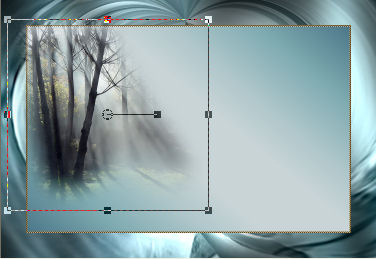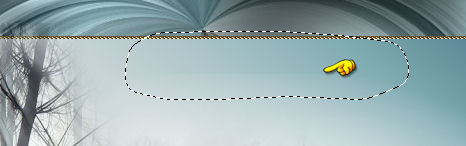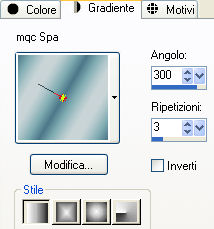Preparazione Apri in psp il motivo "goldbeads" e riducilo ad icona Nella tavolozza dei materiali configura il primo piano con il motivo "goldbeads": angolo 0 e scala 100 Metti il gradiente "mqc Spa" da scaricare qui dal Set 1 nella cartella gradienti di psp Configura il secondo piano con il gradiente "mqc Spa": stile lineare, angolo 220, ripetizioni 1 e inverti non spuntato
1. Apri l'immagine "mg_pondbgr". Andrai a lavorare direttamente su essa. Livelli/Innalza livello di sfondo. 2. Effetti/Plug in/Graphic Plus/Cross Shadow con la configurazione predefinita. 3. Selezione/Seleziona tutto. Selezione/Modifica/Contrai di 50 px. 4. Livelli/Nuovo livello raster. 5. Riempi il nuovo livello con il motivo di primo piano "goldbeads". 6. Selezione/Modifica/Contrai di 3 px. Livelli/Nuovo livello raster. 7. Clic tasto destro del mouse per riempire la selezione con il gradiente di secondo piano. 8. Deseleziona tutto. Livelli/Unisci/Unisci giù. 9. Apri il tube "1250147553_paysages_nikita". Modifica/Copia e incolla come nuovo livello. 10. Immagine/Ridimensiona al 70% (tutti i livelli non spuntato). 11. Posiziona a sinistra e leggermente in alto:
12. Apri il tube "naturhsk 2011 193". Modifica/Copia e incolla come nuovo livello. 13. Immagine/Ridimensiona al 70% (tutti i livelli non spuntato). 14. Sposta in basso e a destra. 15. Con lo strumento selezione da punto a punto e sfumatura 15, seleziona attorno al bordo di demarcazione del misted. Quello che vedi sotto è la selezione finale allargata per cui tu dovrai farla un pochino più stretta:
16. Premi il tasto Canc della tua tastiera una o due volte. Deseleziona tutto. 17. Apri il tube "fantasihsk 2011 130". Modifica/Copia e incolla come nuovo livello. 18. Immagine/Ridimensiona al 70% (tutti i livelli non spuntato). 19. Sposta il tube a destra e in alto in modo che la linea dell'acqua coincida con il livello di sotto. 20. Cambia la modalità di miscelatura del livello da normale a luminanza esistente. 21. Apri il tube "E&E-S-082". Modifica/Copia e incolla come nuovo livello. 22. Immagine/Ridimensiona al 50% (tutti i livelli non spuntato). Cambia la modalità di miscelatura del livello da normale a luminanza. 23. Sposta il fiore nell'angolo in basso a destra. 24. Livelli/Duplica. 25. Immagine/Ridimensiona al 75% (tutti i livelli non spuntato). Immagine/Rifletti. 26. Sposta a destra a finaco al primo fiore. 27. Apri il tube "y_bird52". Modifica/Copia e incolla come nuovo livello. 28. Immagine/Ridimensiona al 75% (tutti i livelli non spuntato). 29. Posiziona a sinistra e un pochino in basso. 30. Assicurati che tutto sia ben posizionato. 31. Posizionati sul secondo livello a partire dal basso (Raster 2). 32. Con lo strumento bacchetta magica (tolleranza 0 e sfumatura 0) clicca nel bordo trasparente. 33. Selezione/Modifica/Espandi di 3 px. 34. Posiziona sul livello che sta sopra. Premi il tasto Canc della tua tastiera. Fai la stessa cosa sui livelli superiori. Non è necessario cancellare sul livello che sta in cima (quello delle anatre). 35. Deseleziona tutto. 36. Chiudi la visibilità del livello di sfondo (Raster 1) e assicurati di essere posizionato su un qualsiasi altro livello. Livelli/Unisci/Unisci visibile. 37. Effetti/Effetti 3D/Sfalsa ombra: 2 / 2 / 75 / 15 / colore #000710. Effetti/Effetti 3D/Sfalsa ombra: -2 / -2 / 75 / 15 / colore #000710. 38. Riapri la visibilità del livello di sfondo. 39. Apri il tube "whitelotus". Modifica/Copia e incolla come nuovo livello. 40. Immagine/Rifletti. 41. Immagine/Ruota per gradi:
42. Immagine/Capovolgi. Immagine/Ridimensiona al 60% (tutti i livelli non spuntato). 43. Sposta nell'angolo in basso a sinistra. 44. Effetti/Effetti 3D/Sfalsa ombra: 5 / 5 / 65 / 15 / colore #000710. Effetti/Effetti 3D/Sfalsa ombra: -2 / -2 / 65 / 15 / colore #000710. 45. Livelli/Nuovo livello raster. 46. Selezione/Seleziona tutto. 47. Selezione/Modifica/Contrai di 3 px. Selezione/Inverti. 48. Asscirati di avere in primo piano il motivo "goldbeads". 49. Riempi il nuovo livello con il motivo di primo piano. 50. Effetti/Effetti 3D/Sfalsa ombra: 2 / 2 / 100 / 15 / colore #000710. Effetti/Effetti 3D/Sfalsa ombra: -2 / -2 / 100 / 15 / colore #000710. 51. Deseleziona tutto. Nella tavolozza dei materiali metti in primo piano il colore #507b8c e configura in secondo piano il nuovo gradiente: angolo 300, ripetizioni 3 e inverti non spuntato:
52. Usa un font a tua scelta per scrivere PONDERING. Io ho usato il font "Sunset", dimensione 72 px, larghezza pennellata 2 e crea come vettore. 53. Effetti/Effetti 3D/Sfalsa ombra: 2 / 2 / 100 / 4 / colore #000710. 54. Aggiungi la tua firma. 55. Livelli/Unisci/Unisci tutto (appiattisci). Salva in formato jpeg Le vostre meraviglie - Grazie! La mia tester Giorgia
Tutorial tradotto da Byllina il 30 dicembre 2012 |